Надано сервісом Meter.net
Ваш телевізор буферизує, замирає, переривається і нестабільно отримує сигнал IPTV.
Проблеми з буферизацією можуть виникнути через:
- Недостатньої пропускної здатності – a) забагато трафіку в каналах, наданих інтернет-провайдером (ISP), або b) забагато сміття в трафіку.
- Локального трафіку – ви використовуєте торренти (завантаження і вивантаження музики, фільмів, ігор тощо).
- Локального трафіку – ваш комп’ютер заражений вірусами, і вони постійно відправляють та отримують дані через інтернет без вашого відома.
- Провідних маршрутизаторів, неспроможних передавати потокове відео.
- Бездротових маршрутизаторів, неспроможних правильно передавати потокове відео, неправильно налаштованих або незахищених.
Рішення для цих проблем:
- Недостатньої пропускної здатності – Всі абоненти, підписані на IPTV, потребують високошвидкісний інтернет – як мінімум 2 Мбіт/с, щоб все працювало належним чином. Це означає, що ви підписані у свого інтернет-провайдера на послугу від 3 Мбіт/с, 5 Мбіт/с або 7 Мбіт/с і більше. Просто тому, що ви платите за високошвидкісний інтернет, не означає, що ви його отримуєте. Щоб перевірити свою швидкість, перейдіть на http://www.speedtest.net/ і здійсніть тест швидкості пропускної здатності. Обов’язково здійсніть тест у той самий момент, коли виникають проблеми з буферизацією. Якщо тест покаже значення вище 2 Мбіт/с, перейдіть до наступного підходящого рішення, якщо результат нижче від тієї швидкості, за яку ви платите провайдеру, зателефонуйте їм і скажіть, що вони не надають вам ту послугу, за яку ви платите. Якщо вони не можуть вирішити проблему, почніть шукати нового провайдера.
- Локального трафіку – ви використовуєте торренти. Якщо ви використовуєте торренти або менеджери завантаження одночасно з переглядом IPTV, ТЕЛЕВІЗОР БУДЕ НЕПРАЦЮЮЧИМ. Торрент буде використовувати ВСІ можливі ресурси вашої мережі і не залишить нічого для IPTV. Рішення дуже просте – не завантажуйте фільми під час використання IPTV.
- Локального трафіку – ваш комп’ютер заражений вірусами. Ймовірно, ви навіть не знаєте, що заражені. Перше, що потрібно зробити – вимкнути комп’ютер і подивитися, продовжується буферизація IPTV чи ні. Якщо буферизація припиняється, то ваш ПК заражений вірусами. Ми рекомендуємо програму для видалення вірусів від Kasperskyhttp://www.kaspersky.com/. Придбайте, завантажте та проведіть сканування. Це повинно вирішити проблему.
- Провідних маршрутизаторів, неспроможних передавати потокове відео. Більшість маршрутизаторів, які старше 2 років, не були спроектовані для передачі потокового відео. Якщо маршрутизатор має проблеми з інтерпретацією протоколів і передачею інформації, це призведе до буферизації IPTV. Маршрутизатори, вважаються більш надійними, краще працюють та мають менше проблем, виробляються компанією D-Link. Щоб усунути проблему з вашим маршрутизатором, перейдіть до рішення № 6.
- Бездротових маршрутизаторів, неспроможних правильно передавати потокове відео, неправильно налаштованих або незахищених.
- Бездротовий маршрутизатор, підключений проводом до STB. Всі бездротові маршрутизатори – G мали проблеми з передачею сигналу потокового відео. Один і єдиний порада – отримайте новий маршрутизатор, що підтримує передачу потокового відео. Перевірте нашу сторінку рекомендованих товарів і замініть пристрій. Для маршрутизаторів стандарту – N, якщо ви перевірили рішення 1, 2, 3, 6 і буферизація все одно триває, перевірте налаштування вашого маршрутизатора. У нових маршрутизаторах стандарту – N перевірте налаштування брандмауера і переконайтеся, що він дозволяє RTSP і MMS. Якщо є розділ timeout або prebuffer, встановіть його на 5 секунд.
- Бездротовий маршрутизатор, підключений бездротово до STB.
i. Всі бездротові маршрутизатори повинні бути налаштовані з урахуванням безпеки. Якщо ваш маршрутизатор незахищений і не вимагає ключа для підключення, то, ймовірно, це причина проблем з вашим інтернетом. Всі незахищені маршрутизатори дуже легко підключити, що означає, що всі ваші сусіди використовують ваше інтернет-підключення, поки ви платите за нього, і не можете використовувати його повні можливості. Щоб перевірити, чи ви захищені, або ні, знайдіть посібник з використання маршрутизатора, або, якщо у вас немає посібника, скористайтеся нашою сторінкою Корисні посилання, щоб знайти інформацію про виробника та завантажити посібник. Тепер налаштуйте ваш маршрутизатор з використанням безпечних з’єднань. Увага: бездротові STB можна налаштувати лише з використанням захисту WEP!
ii. Якщо це маршрутизатор бездротового стандарту – G, то ймовірно, він не зможе передавати якісний сигнал, якщо не знаходиться в межах 5-10 футів або менше і немає перешкод. Отже, якщо це маршрутизатор бездротового стандарту – G, і ви перевірили проблеми 1, 2, 3 і 6, настав час замінити маршрутизатор. Перегляньте нашу сторінку рекомендованих товарів і замініть пристрій.
iii. Якщо це маршрутизатор бездротового стандарту – N і в нього є проблеми, перевірте рішення 1, 2, 3, 6 і 5.b.i
iv. Відео за запитом не працює, але ТВ-канали відтворюються нормально, або ТВ не працює, а відео за запитом відтворюється нормально. У вас нова версія бездротового маршрутизатора стандарту – N, і його потрібно налаштувати для дозволу RTSP і MMS, або просто вимкнути брандмауер. Перевірте посібник виробника, або, якщо у вас немає посібника, скористайтеся нашою сторінкою Корисні посилання, щоб знайти інформацію про виробника та завантажити посібник.
- Якщо жоден із вищезазначених методів не допомагає… зверніться безпосередньо до джерела. На жаль, це можливо лише з деякими DSL-провайдерами (інтернет через телефонну лінію), які мають налаштовані ім’я користувача та пароль у своєму модемі, або з усіма провайдерами кабельного інтернету (інтернет через кабель).
- Якщо ваш інтернет-провайдер – кабельна компанія, підключіть свій STB (IPTV-пристрій) безпосередньо до маршрутизатора, відключіть живлення від маршрутизатора і STB, включіть маршрутизатор, і через 30 секунд включіть STB. Якщо проблема зникає, то у вас проблеми з внутрішньою мережею – ймовірно, з маршрутизатором. Перегляньте нашу сторінку рекомендованих товарів і замініть пристрій.
- Якщо ваш провайдер – DSL (інтернет через телефонну лінію), і ви знаєте, що модем налаштований з ім’ям користувача та паролем, зробіть те ж саме, що і вище в частині a. Якщо ви не впевнені, зателефонуйте своєму інтернет-провайдеру, щоб дізнатися.